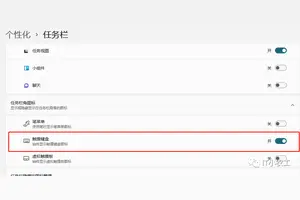1.win10怎么把中文系统变成韩文系统
1、首先,在电脑中的控制面板界面,点击时钟、语言和区域的选项。
2、然后,在时钟、语言和区域界面,点击语言的选项。
3、接着,在语言界面,点击添加语言的选项。
4、之后,在打开的语言列表中,点选韩鲜语,并点击右下角的添加按钮。
5、返回到语言界面,点击韩鲜语右边的选项。
6、在打开的选项界面,点击下载并安装语言包。
7、安装完成后,返回到语言选项界面,点击使该语言成为主要语言;
8、最后,在弹出的提示窗口中,点击立即注销即可。这时,系统的显示语言就会变成了韩语。

2.怎么在win10下设置韩语输入法
在Windows10系统桌面点击右下角时间旁的输入法显示区域,然后在弹出菜单中选择“语言首选项”菜单项
在打开的设置窗口中,点周“添加语言”前的加号图标
在添加语言窗口中,找到“朝鲜语”图标,点击该图标为系统添加朝鲜语的语言包
这是就可以看到在设置页面中,朝鲜语正在搜索Windows更新的提示,一会就会更新完成,正常使用了
这时再点击右下角的语言栏图标,就可以看到“朝鲜语”的菜单项了,选中该菜单就可以使用韩文输入法了
韩文输入法的字母键对照表如下所示,按下相应的键就可以输入对应的韩文了。
3.韩文win10怎么打开控制面板
方法一,win+x键打开 1 我们可以按键盘上的win+x。
或者右击桌面的开始菜单。 2 他会弹出我们的选项。
3 我们选择“控制面板” 4 这样我们就可以打开我们的控制面板了。我们可以根据我们的需要进行设置。
方法二,桌面打开 我们可以右击桌面空白处。选择“个性化” 在“个性化”中选择“更改桌面图标” 在桌面图标中我们选择“控制面板” 4 这样我们就可以在桌面上看到“控制面板”了。
我们直接双击就可以打开了。 5 这样我们就可以打开我们的控制面板了。
我们可以根据我们的需要进行设置。
转载请注明出处windows之家 » win10如何设置韩文
 windows之家
windows之家